5 coisas que você pode fazer com o Skype e não sabia
Por Bruna Rasmussen | Editado por Bruno Salutes | 30 de Abril de 2013 às 11h38
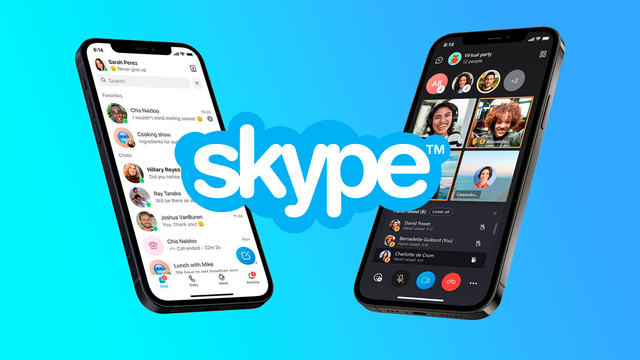
O Skype, um dos comunicadores instantâneos e sistemas de VOIP mais usados do mundo, vai substituir o bom e velho Windows Live Messenger (MSN). A data-limite para a migração de seus contatos para a nova plataforma é hoje (30), por isso, é bom se apressar!
Além de oferecer suporte à troca de mensagens de texto e arquivos, o Skype permite receber e realizar chamadas. Versátil e fácil de usar, o programa promete não só substituir o Windows Live Messenger como também o seu telefone. Para auxiliar você a se acostumar com o software e aproveitá-lo melhor, o Canaltech separou 5 dicas de uso. Confira:
1. Como obter um número próprio
O Skype permite não só fazer e receber chamadas como também ter um número próprio vinculado à sua conta. Isso significa que as pessoas podem ligar para esse número e, em vez de cair em um telefone comum, é o Skype que vai tocar.
Um número Skype é sempre oferecido junto aos pacotes de assinatura mensais. Contudo, é possível “alugá-lo” de forma avulsa por um período de 3 a 12 meses – os valores vão de R$ 50 a R$ 166, em média.
Para comprar um número Skype, vá até o site e faça o login com a sua conta. Em seguida, clique na opção “Número Skype”. Basta escolher o país no qual o número estará baseado, fornecer seus dados e selecionar a opção de número. Embora você não tenha total liberdade na hora de escolher o número em si, são dadas opções pré-selecionadas.
O número Skype é ativado assim que a transação é concluída e cada conta do Skype pode ter até 10 números cadastrados. Mais fácil que comprar um chip de celular na banquinha, hein?
2. Sistema de segurança residencial
Quer ficar de olho nos seus pets ou se certificar de que a casa está segura? O Skype pode ser configurado como uma espécie de sistema de segurança residencial, fornecendo imagens e sons do que está acontecendo no ambiente com uma simples ligação.
Tudo o que você precisa é de duas contas e de conexão à internet nos dois lugares – na sua casa e onde mais você estiver. Basta então configurar a conta de casa para atender a chamadas de vídeo automaticamente e a sua webcam será acionada.
Para configurar o recebimento de chamadas, vá até a aba “Ligações” ou “Calls”, nas preferências do software, e marque a opção “Atender automaticamente” ou “Answer automatically”.
3. Como não ligar para os contatos acidentalmente
Na grande maioria dos mensageiros instantâneos, um duplo clique no nome de um contato abre a janela de mensagem. Contudo, não é este o padrão do Skype. Com um duplo clique, o Skype inicia uma chamada de voz com o contato, mas nem sempre é isso que você quer.
O que poucos sabem é que para evitar gafes e facilitar a sua vida, o programa permite configurar esta ação. Basta ir a prefêrencias do software e, na aba “General” ou “Geral”, marcar a opção “Abrir conversas em uma nova janela quando dou um duplo clique na barra lateral” ou “Open conversation in new window when I double-click it in the sidebar”. Pronto! Agora, toda vez que você der dois cliques em um contato, a janela de mensagem será aberta.
4. Secretária eletrônica
Precisou se ausentar, mas não quer deixar seus contatos sem resposta? O Skype oferece uma secretária eletrônica, chamada Pâmela, que avisa que você está fora e anota recados - que são enviados para o seu email!
Além disso, você pode gravar mensagens diferentes para cada grupo de amigos. Assim, para seus colegas de trabalho você diz que está em uma reunião, enquanto que para os amigos do futebol, fazer inveja e dizer que foi para a praia é sempre uma boa opção.
Para controlar a sua secretária eletrônica, basta ir até as preferências do programa e selecionar a opção “Ligações” ou “Calls”. Nesta tela, você tem a opção de receber as chamadas normalmente ou de ativar o modo secretária eletrônica, “Enviar para o correio de voz” ou “Send to voice messages”. No botão “Configurar mensagem de voz” ou “Set up voice message”, é possível criar as suas mensagens personalizadas.
5. Compartilhando tela
Se você ainda não se deu conta, o Skype é um grande aliado das reuniões. Não só é possível conversar e ver diversos contatos ao mesmo tempo como também há a opção de compartilhar a tela do computador. Imagine que você esteja com uma dificuldade em um software no qual seu amigo é especialista. Em vez de fazê-lo ir até a sua casa para te dar uma mãozinha, basta compartilhar a tela e ele poderá guiar você em todos os passos para a solução do seu problema. Fácil, hein?
Quer mostrar um protótipo para um cliente ou passar slides? Precisa ensaiar uma apresentação de trabalho com os colegas da faculdade? O sistema de compartilhamento de telas do Skype é uma verdadeira mão na roda para todas essas situações.
Para ativar esse recurso, clique no ícone de “+” na janela do contato desejado e selecione a opção “Compartilhar tela” ou “Share screens”. Vale mencionar que para compartilhar telas com mais de uma pessoa, é preciso ter o Skype Premium.
Com diversas funções e possibilidades de uso, o Skype é um mensageiro e VOIP bastante completo e de simples uso. Tanto para quem tem pouca experiência com o software como para quem já é um velho conhecido dele, essas dicas podem auxiliar no dia a dia, fazendo com que você tire um melhor proveito do software. Tem alguma dica diferente? Compartilhe nos comentários!